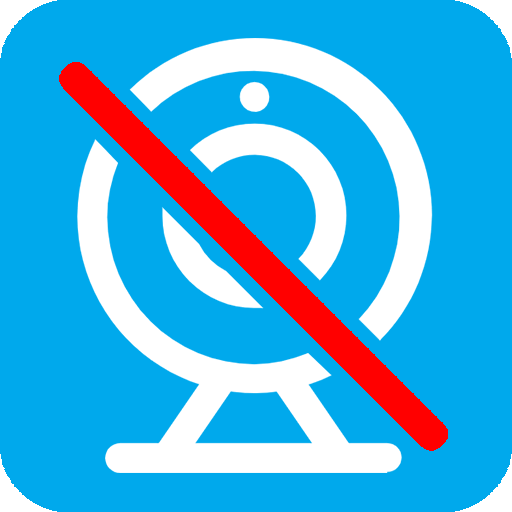在日常使用电脑的过程中,许多用户可能会遇到开机后桌面图标不显示或出现闪屏的情况。这种问题不仅会影响工作效率,还可能造成信息的遗漏。本文将为大家提供一些有效的解决方法,以帮助用户快速恢复正常的使用状态。
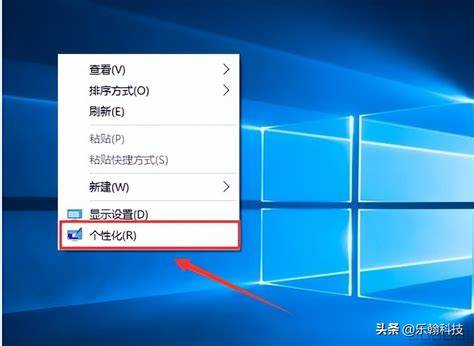
首先我们来分析一下为什么会出现桌面图标不显示或闪屏的问题。造成这些现象的原因多种多样,可能与系统设置、显示驱动程序问题以及软件冲突等有关。在此我们将从不同的方面进行解决。
一、检查显示设置
如果桌面图标不显示,首先可以检查一下显示设置。右键点击桌面空白处,选择“显示设置”,查看“显示模式”是否设置正确。如果连接了多个显示器,可能会导致图标未在当前显示器上显示。确保选择了正确的显示器,并将其设置为主显示器。
二、重启桌面资源管理器
有时候桌面图标不显示可能是因为资源管理器出现了问题。这时可以尝试重启桌面资源管理器。按下“Ctrl + Shift + Esc”打开任务管理器,找到“Windows资源管理器”,右键点击它并选择“重新启动”。这将刷新桌面,有时能解决图标不显示的问题。
三、更新显卡驱动
桌面闪屏通常与显卡驱动程序有关。如果驱动程序过旧或者出现了故障,可能会导致显示问题。要解决这个问题,可以访问显卡制造商的官方网站,下载最新的驱动程序进行安装。安装完成后重启电脑,检查问题是否得到解决。
四、检查系统文件
系统文件损坏也可能导致桌面图标不显示或闪屏现象。我们可以使用系统自带的“系统文件检查工具”来扫描并修复损坏的文件。打开“命令提示符”(以管理员身份),输入“SFC /scannow”并按回车键。系统将自动检测并修复相关问题,完成后请重启电脑。
五、还原最近的系统更改
如果上述方法都未能解决问题,可能是由于最近安装的软件或者更新导致的系统冲突。此时可以尝试进入系统“恢复”选项,通过系统还原功能,选择一个正常的还原点还原系统,确保电脑恢复到正常状态。
六、检查病毒和恶意软件
有些恶意软件或病毒也会导致闪屏或图标不显示的问题。建议用户可以使用专业的杀毒软件进行全盘扫描,排查是否存在病毒感染,及时清除威胁。
七、系统重装
如果以上所有方法均未能解决问题,最终的解决方案可能是对操作系统进行重装。虽然重装系统较为复杂,但能有效清除潜在的软件冲突和系统问题。在重装前务必备份重要数据,以免造成数据丢失。
通过以上几种方法,相信用户可以有效解决电脑开机后桌面图标不显示及闪屏的问题。尽管这些问题在使用电脑的过程中经常会出现,但只要掌握了一定的解决技巧,就不必过于担心。希望这些简单易行的方法能够帮助到大家,恢复正常的工作和生活。
如果问题依旧存在,建议联系专业的技术支持进行进一步的诊断和处理。保持电脑的良好状态,也是确保工作效率的重要一环。